AfterShot Pro recenze
4 z 5
Většina nástrojů je vynikající kromě lokalizovaných úprav cena
5 z 5
Mimořádně cenově dostupný a poskytuje dobrou hodnotu za peníze snadnost použití
4, 5 z 5
Celkově snadno použitelné s několika malými problémy s uživatelským rozhraním Podpěra, podpora
4 z 5
Vynikající podpora od Corel, ale v rámci programu omezená
Rychlé shrnutí
Corel AfterShot Pro 3 je vynikající editor obrázků RAW, který poskytuje rychlý a kompaktní pracovní postup. Má solidní nástroje pro správu knihoven, vynikající možnosti vývoje a flexibilní systém doplňků a doplňků.
Software je zaměřen na profesionální fotografy, ale nemusí být zcela připraven tuto roli řádně plnit díky určitým problémům se způsobem, jakým se zabývá lokalizovanými úpravami. Pro ty, kteří již ve svém pracovním postupu používají samostatný editor, jako je Photoshop nebo PaintShop Pro, je to menší problém, který by vám neměl bránit v dobrém využívání kompaktního pracovního postupu na jedné obrazovce a rychlé dávkové úpravy.
Získejte AfterShot Pro 3 (20% SLEVA)
Co mám rád
- Kompaktní pracovní postup na jedné obrazovce
- Rychlé dávkové úpravy
- Širokoúhlý design uživatelského rozhraní
- Není vyžadován žádný import katalogu
- Žádný programový výukový program
- Malé problémy uživatelského rozhraní
- Lokalizovaný proces úprav potřebuje práci
- Přednastavené balíčky jsou drahé
Corel AfterShot Pro 3
Celkové hodnocení: 4, 2 z 5 Windows / macOS / Linux, $ 79, 99 Koupit (20% SLEVA)Rychlá navigace
// Proč byste mi měli důvěřovat?
// Časté dotazy aplikace Corel AfterShot Pro
// Bližší recenze aplikace Corel AfterShot Pro 3
// Důvody mého přezkumu a hodnocení
// AfterShot Pro Alternatives
// Závěr
Proč byste mi měli důvěřovat?
Ahoj, jmenuji se Thomas Boldt a pracuji se softwarem pro úpravu obrázků více než 15 let. Cvičil jsem se jako grafický designér a zároveň jsem se učil fotografovat současně, nakonec jsem pracoval jako produktový fotograf, který fotografoval vše od šperků po umělecký nábytek.
Během své fotografické praxe jsem experimentoval s řadou různých pracovních toků a editorů obrázků a dával mi široký přehled o tom, co lze očekávat od špičkového programu. Moje školení grafického designéra zahrnovalo také kurzy designu uživatelského rozhraní, které mi pomáhají třídit dobré programy od špatných.
Zřeknutí se odpovědnosti: Corel mi za tuto recenzi neposkytl žádnou kompenzaci ani svobodný software výměnou za tuto recenzi, ani neměl žádný druh redakční recenze nebo vstupu k obsahu.
Časté dotazy k aplikaci Corel AfterShot Pro
Na co se AfterShot Pro používá?
Jedná se o kompletní pracovní postup úpravy RAW, který je k dispozici pro Windows, Mac a Linux, a umožňuje vám vyvíjet, upravovat a exportovat obrázky RAW. Je namířeno na profesionální trh, jak byste si mohli myslet ze jména, ale stále se snaží napadnout Adobe Lightroom jako nejčastěji používaný editor RAW.
Je AfterShot Pro zdarma?
Ne, AfterShot Pro 3 není svobodný software, ale na webu Corel je k dispozici neomezená 30denní bezplatná zkušební verze. Po uplynutí této doby si můžete zakoupit plnou verzi softwaru za velmi dostupnou 79, 99 $, i když od tohoto psaní Corel nabízí 20% slevu na prodej, čímž se cena sníží na pouhých 63, 99 $. Díky tomu je jedním z nejdostupnějších samostatných editorů RAW na trhu se značnou rezervou.
Kde najdete návody AfterShot Pro?
Mnoho funkcí programu AfterShot Pro 3 bude známo uživatelům jiných programů pro úpravu RAW, ale v případě, že potřebujete trochu vedení, jsou k dispozici některé informace o tutoriálech online.
- Výukové středisko Corel AfterShot Pro
- Výukové programy společnosti Corel AfterShot Pro @ Discovery Center
Je AfterShot Pro lepší než Adobe Lightroom?
AfterShot Pro je přímou výzvou Corel k dominanci Adobe Lightroom na trhu s úpravami RAW a nestydí se to přiznat. Přední a střední část webu AfterShot Pro je tvrzením, že nejnovější verze zpracovává dávkové úpravy až čtyřikrát rychleji než Lightroom a můžete si přečíst datový list, který zde zveřejnili (PDF).
Jedním z nejzajímavějších rozdílů mezi Lightroom a AfterShot Pro je způsob, jakým vykreslují stejné snímky RAW. Lightroom používá k vykreslení obrázků algoritmus Adobe Camera RAW (ACR), který často vychází z užších tónových rozsahů a mírně vybledlých barev. AfterShot Pro používá svůj vlastní proprietární algoritmus k vykreslení obrázků RAW a téměř vždy vytváří lepší výsledky než ACR. Resource Magazine sestavil vynikající srovnání mezi Lightroom, Capture One a AfterShot Pro, které stojí za to se podívat.
I když se zdá, že je rychlejší, stále existují některé problémy, které Corel bude muset překonat, aby správně napadl Lightroom. Rychlé dávkování je skvělé, ale nemotorná lokalizovaná editace AfterShot má dlouhou cestu, aby dohnala vynikající místní možnosti Lightroom. Pokud však nemáte zájem o provádění lokalizovaných úprav, může vás přespříliš kompaktní pracovní postup na jedné obrazovce a lepší počáteční vykreslení přesvědčit, abyste přepínali programy. Nejlepší způsob, jak to zjistit, je přečíst si tuto recenzi a poté si ji otestovat!
Bližší recenze aplikace Corel AfterShot Pro 3
AfterShot Pro 3 je velký program s mnoha různými funkcemi, do kterých nemáme čas ani prostor. Místo toho se podíváme na nejběžnější použití programu a také na vše, co ho odlišuje od ostatních editorů RAW na trhu. Upozorňujeme, že níže uvedené snímky obrazovky jsou převzaty z verze systému Windows, takže pokud používáte systém AfterShot Pro pro Mac nebo Linux, bude rozhraní vypadat trochu jinak.
Obecné rozhraní a pracovní postup
Corel řídil proces stahování a instalace velmi pečlivě, takže jsem byl trochu překvapen, když jsem se dostal do hlubokého konce, když došlo ke skutečnému používání softwaru. Jak vidíte níže, rozhraní je trochu zaneprázdněné a neexistuje úvodní nebo úvodní úvodní obrazovka, která by poskytovala jakékoli pokyny. Vzdělávací centrum AfterShot Pro však můžete navštívit prostřednictvím nabídky Nápověda a jejich videa dokázala poskytnout některé základní informace o používání programu. Stojí za povšimnutí, že hlavní úvodní video se zdá být v době psaní tohoto textu mírně zastaralé, což ukazuje oproti verzi, kterou používám, drobné změny uživatelského rozhraní.

Jakmile si na rozhraní začnete zvykat, uvidíte, že je ve skutečnosti poněkud dobře navržen ve stylu, který využívá výhodu horizontální šířky širokoúhlých monitorů. Namísto umístění navigace filmového pásu pod hlavní pracovní okno běží vertikálně dolů po levé straně okna náhledu. To znamená, že získáte větší náhledy svých obrázků v plné velikosti, aniž byste museli neustále zobrazovat nebo skrývat aspekty rozhraní (i když stále můžete, pokud chcete).
Další zajímavou volbou je, že se Corel rozhodl upoutat trend následování systému rozvržení modulů Lightroom, místo toho se rozhodl ponechat každý nástroj a funkci v jediném hlavním rozhraní. To je součástí toho důvodu, že se uživatelské rozhraní na první pohled zdá trochu nepřehledné, ale určitě má své výhody, pokud jde o rychlost a důslednost.
Aspekt uživatelského rozhraní, který jsem zpočátku považoval za nejvíce matoucí, byla vertikální textová navigace na krajních okrajích okna. Vlevo umožňují navigaci mezi pohledy na obrázky z knihovny a systému souborů, zatímco na pravé straně můžete procházet různými typy úprav: Standard, Color, Tone, Detail. Můžete také rychle stáhnout nové profily kamer, aby odpovídaly vašemu specifickému vybavení kamery, pokud jsou dostatečně nedávné, aby nebyly zahrnuty do výchozí instalace, použít vodoznaky nebo pracovat s dalšími zásuvnými moduly. Navigace ve svislém textu je zpočátku obtížně čitelná, ale jakmile si na ni zvyknete, uvědomíte si, že šetří spoustu prostoru na obrazovce, aniž by to příliš zhoršovalo použitelnost.
Správa knihoven
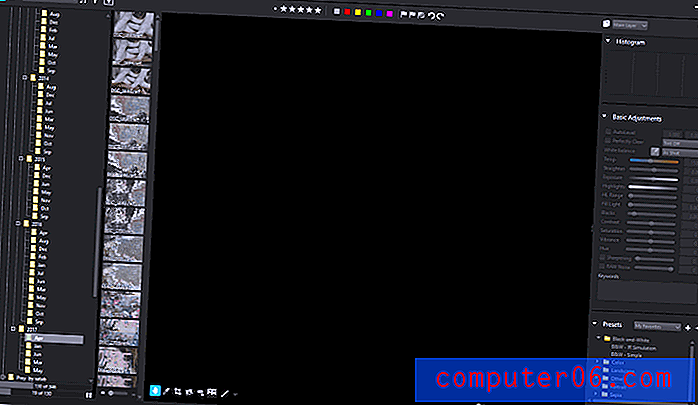
Jednou z největších výhod pracovního toku pro AfterShot Pro 3 je to, že nemusíte udržovat katalog importovaných fotografií - místo toho si můžete vybrat, zda budete pracovat přímo s vaší stávající strukturou složek. Protože již všechny své fotografie uspořádám do složek podle data, je to pro mě velmi užitečné a šetří čas při importu. Pokud chcete, můžete vytvořit katalogy obrázků, ale obvykle je rychlejší, pokud struktura vašich složek není nepořádek (všichni jsme tam byli v jednom bodě). Hlavní výhodou používání katalogů je to, že můžete prohledávat a třídit knihovnu podle metadat namísto pouze základní struktury složek, ale kompromis je čas, který trvá importu.
V opačném případě jsou nástroje pro správu knihoven vynikající a budou okamžitě známy každému, kdo s Lightroomem pracoval v minulosti. K dispozici jsou barevné značení, hodnocení hvězdičkami a příznaky výběru / odmítnutí, které vám pomohou třídit ve větších sbírkách najednou, ať už používáte katalogy nebo složky. Jediná věc, která se cítí trochu nekonzistentní, je, že editor metadat je zahrnut jako karta na pravé navigaci mezi ovládacími prvky pro úpravy, když by to mohlo být lepší na levé navigaci pomocí nástrojů knihovny.
Základní úpravy
Většina editačních funkcí nalezených v AfterShot Pro 3 je vynikající. V tomto bodě jsou to docela standardní možnosti, ale úpravy se aplikují rychle. Automatická korekce kamery / objektivu fungovala hladce a bezchybně bez pomoci mě, což je v porovnání s některými ostatními editory RAW, které jsem nedávno prohlédl, příjemná změna.
V AfterShot Pro, AutoLevel a Perfectly Clear jsou dvě hlavní nastavení automatického nastavení. Funkce AutoLevel upravuje tóny obrázku tak, aby určité procento pixelů bylo čistě černé a určité procento čistě bílé. Ve výchozím nastavení jsou nastavení příliš silná, což přináší neuvěřitelně přehnaný kontrastní účinek, jak vidíte níže. Samozřejmě pravděpodobně nebudete chtít používat automatické úpravy, ale bylo by dobré mít k dispozici spolehlivou možnost.
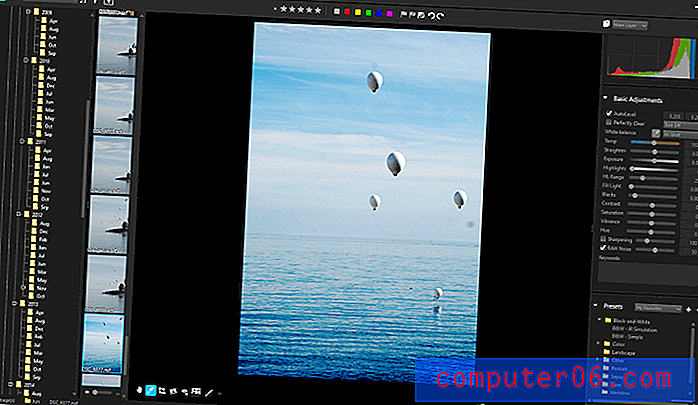
Možnost AutoLevel s výchozím nastavením. Nemyslím si, že by to někdo považoval za řádně upravený obrázek, i když to ukazuje, jak špinavá byla tato čočka, aniž bych si toho všiml.
Perfectly Clear je součástí licenční smlouvy se společností Athentech, která rovněž poskytla nástroj Perfectly Clear Noise Remise, který najdete na kartě Detail. Teoreticky optimalizuje osvětlení bez oříznutí stínů nebo světelných bodů, odstraňuje odstíny a přidává trochu ostření / kontrast. S tímto choulostivým obrazem to dělá lepší práci, ale stále není zcela v pořádku.
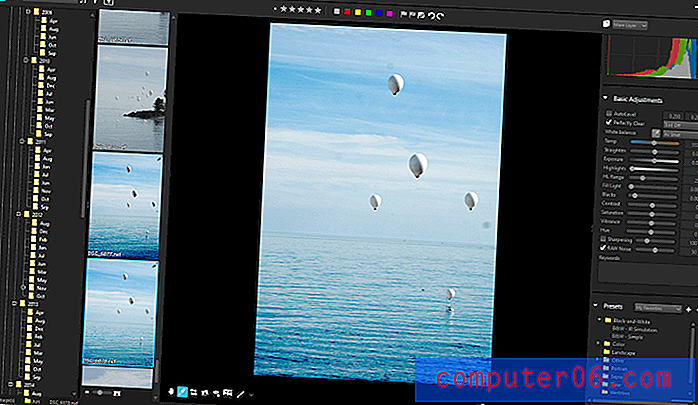
Možnost Perfectly Clear na stejné fotografii. Ne tak agresivní jako volba AutoLevel, ale stále příliš silná.
Rozhodl jsem se dát mu jednodušší obraz, abych zjistil, jak dobře to zvládne, a konečné výsledky byly mnohem lepší.

Původní obrázek, vlevo. Upraveno s „Perfectly Clear“ na pravé straně. Mnohem uspokojivější výsledek bez bizarně nadměrného kontrastu.
Při experimentování s editačním procesem jsem narazil na pár podivných UI. Neexistuje způsob, jak rychle resetovat jednu úpravu - vrátit rozsah světel na výchozí nastavení 25, například na nastavení, na které byste možná zapomněli. Musíte si pamatovat výchozí nastavení nebo resetovat každé nastavení najednou, což stěží způsobuje zefektivnění pracovního postupu. Použití příkazu Zpět se může zdát nejjednodušší cestou, jak to překonat, ale zjistil jsem, že při použití s úpravou Straighten to ve skutečnosti trvalo 2 nebo 3 opakování příkazu, aby se vrátil na nulu. To může být kvůli tomu, jak jsou posuvníky naprogramovány, nejsem si zcela jistý, ale je to trochu dráždivé.
Můžete také použít rolovací kolečko myši k procházení celým editačním panelem vpravo, ale jakmile kurzor přejde přes posuvník, AfterShot pak použije posuvnou akci na nastavení posuvníku místo panelu. Díky tomu je příliš snadné náhodně upravit nastavení, aniž by to mělo smysl.
Úpravy vrstev
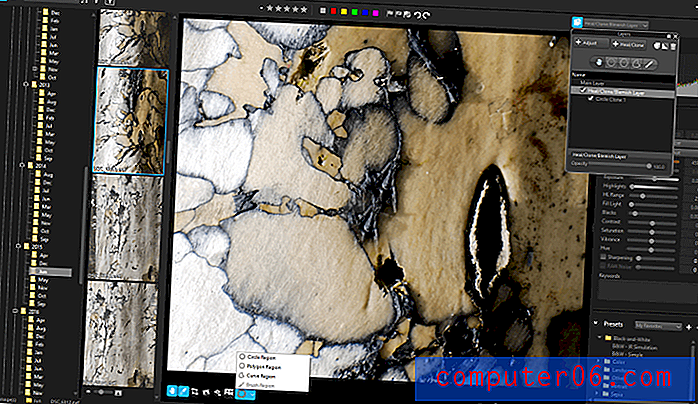
Pokud chcete kopat hlouběji do více lokalizovaných úprav, budete k přidávání, úpravám a mazání vrstev úprav používat správce vrstev. Je přístupný z horního panelu nástrojů a umožňuje vám vytvořit dva typy vrstev: vrstvu úprav, která vám umožní vytvořit lokalizované verze kterékoli z hlavních možností úprav, a vrstvu léčit / klonovat, která vám umožní duplikovat části sekce obraz. K definování postižených oblastí (verze maskování Corel) můžete použít různé tvary, nebo můžete použít štětce od ruky.
Z nějakého zcela nevysvětlitelného důvodu nemůžete pomocí nástroje štětce definovat oblast ve vrstvě léčit / klonovat. Možná jsem jen podmíněn prací s Photoshopem, ale zjistil jsem, že je to docela frustrující. Dobré klonování není vždy nejjednodušší věc, ale je mnohem obtížnější, když jste omezeni na práci s neohrabanými přednastavenými tvary.
I když pracujete s typičtější vrstvou úprav, výchozí nastavení jsou mírně podivná. Show Strokes je zpočátku vypnuto, což v zásadě znemožňuje přesně určit, kde se kartáčujete na první pohled. Rovněž neexistuje možnost vytvořit přechod na vyrovnávacích vrstvách, pokud nejste ochotni a schopni si je namalovat sami pomocí opeřených kartáčů.
Tato oblast programu má nějaký velký potenciál, ale určitě potřebuje trochu více leštění, než bude připravena splnit standardy stanovené ostatními dostupnými funkcemi.
Přednastavené balíčky
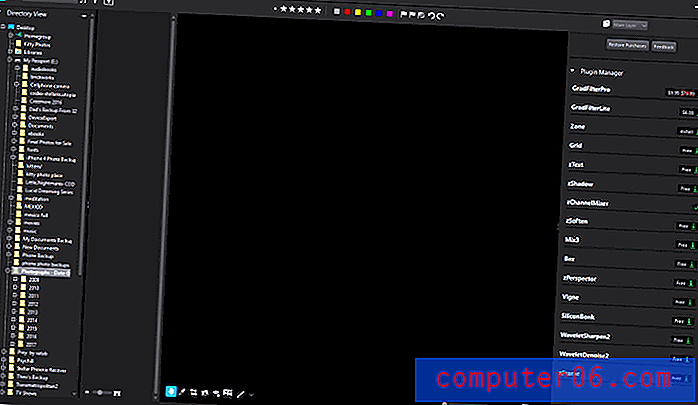
Jednou z jedinečnějších funkcí programu je možnost stahovat a instalovat různé doplňky ve formě profilů kamer, zásuvných modulů a předvoleb ze samotného rozhraní pomocí karty Získat další. Samotné profily kamer jsou zdarma a téměř všechny dostupné pluginy jsou také zdarma.
Proces stahování a instalace byl extrémně rychlý, ačkoliv to vyžaduje restartování aplikace, aby bylo možné nové stahování. Mohlo by být také hezké mít trochu popis, abyste viděli, co přesně 'zChannelMixer64' dělá před stažením, i když některé z nich jsou o něco jasnější než jiné.
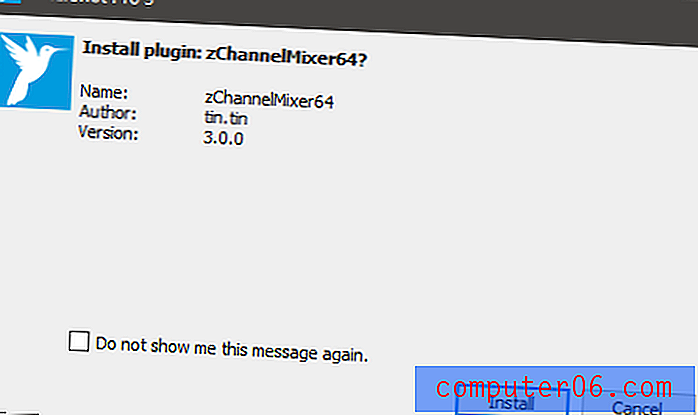
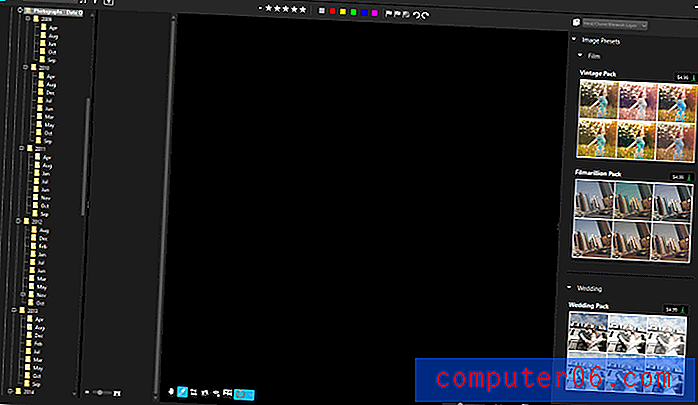
Přednastavené balíčky, které z toho, co vidím, jsou většinou oslavené filtry Instagramu, jsou neuvěřitelně drahé za 4, 99 $ nebo více za balení. To se nemusí zdát jako moc, ale nákup všech přednastavených balíčků by ve skutečnosti byl dražší než počáteční pořizovací cena samotného softwaru. Díky tomu si myslím, že Corel počítá s tím, že budou jednat jako pokračující tok příjmů, i když si nejsem jistý, kdo si myslí, že cílovým trhem je.
Důvody mého přezkumu a hodnocení
Účinnost: 4/5
Celkově má AfterShot Pro 3 vynikající nástroje pro organizaci a úpravy knihoven. Jediná věc, která mi brání v tom, abych jí udělil hodnocení 5 hvězdiček, jsou nemotorné lokalizované editační nástroje, které rozhodně potřebují nějaké další leštění, než budou připraveny, aby odpovídaly kvalitě ostatních funkcí programu.
Cena: 5/5
AfterShot Pro 3 je jedním z nejdostupnějších editorů obrázků RAW, které jsou dnes k dispozici, a může být dokonce nejlevnější dostupnou. Poskytuje skvělou rovnováhu funkcí s ohledem na jeho neuvěřitelně nízkou cenu, i když je k dispozici pouze jako samostatný program, který bude vyžadovat další nákupy, aby zůstal aktuální s nejnovější verzí.
Snadné použití: 4.5 / 5
Jakmile si na rozhraní zvyknete, je AfterShot Pro 3 obecně velmi snadno použitelný. Lokalizované editační nástroje se opět stávají něčím frustrujícím, ale je to jediný prvek, který mi brání v tom, abych mu udělil hodnocení pěti hvězdičkami. V opačném případě je uživatelské rozhraní dobře navržené, kompaktní a přizpůsobitelné, takže jej můžete používat způsobem, který vám nejlépe vyhovuje.
Podpora: 4/5
Corel poskytuje vynikající podporu výuky pro své webové stránky, ačkoli existuje téměř úplná absence podpory od jakéhokoli poskytovatele třetí strany, jako je Lynda.com, a žádné knihy nejsou k dispozici na Amazonu. Při používání softwaru jsem během testování narazil na jednu chybu, ale kdybych měl, bylo by relativně snadné se spojit s jejich podpůrnými pracovníky díky online podpůrnému portálu.
AfterShot Pro Alternatives
Adobe Lightroom je jedním z nejpopulárnějších editorů RAW na trhu az dobrého důvodu. Je to solidní program, který je dobře navržen s důkladně testovaným uživatelským rozhraním. Aplikace Adobe Camera RAW, algoritmus, který zpracovává obrazová data RAW, není tak dokonalá jako u jiných programů, ale společnost Adobe se za to postará se zbytkem snadného použití programu. K dispozici pro Windows a Mac jako součást předplacené služby Adobe Creative Cloud v balíčku s Photoshopem za 9, 99 USD měsíčně. Přečtěte si naši recenzi Lightroom zde.
Phase One Capture One Pro je pravděpodobně nejsilnějším a nejpřesnějším editorem obrázků RAW. Zaměřen přímo na špičkový profesionální trh, má vynikající funkce vykreslování RAW, i když rozhodně to není nejjednodušší program, který se naučit. Pokud jste však ochotni věnovat čas tomu, abyste se to naučili, je těžké porazit co se týče technické kvality. K dispozici pro Windows a Mac buď jako samostatný program za 299 USD nebo jako měsíční předplatné za 20 $.
DxO OpticsPro je vynikající samostatný editor, ačkoli postrádá mnoho dalších funkcí nalezených v AfterShot Pro, jako je správa knihoven. Místo toho se zaměřuje na extrémně snadné automatické opravy díky rozsáhlé knihovně testovacích dat objektivu DxO, která umožňuje dokonale korigovat optické zkreslení. Ve své edici ELITE také obsahuje špičkový algoritmus pro potlačení šumu. K dispozici pro Windows a Mac ve dvou verzích, Standard za 129 USD nebo ELITE za 199 $.
Závěr
Corel AfterShot Pro 3 je vynikající program, který je téměř připraven převzít trh s úpravami RAW. Má skvělé vykreslovací schopnosti RAW a solidní nedestruktivní editační nástroje, i když jeho úpravy na vrstvě rozhodně vyžadují více práce na použitelnosti. Pokud již používáte Lightroom, určitě to stojí za to se podívat, zejména pokud provádíte hodně dávkových úprav v rámci své stávající praxe. Pokud pracujete na profesionální úrovni vyšší úrovně, pravděpodobně vás nepřesvědčí, abyste změnili svou věrnost softwaru, ale určitě si budete dávat pozor na budoucí vydání.
Získejte AfterShot Pro 3 (20% SLEVA)
3.5 / 5 (2 Hodnocení)


